在excel中设置文字自动换行,只需5步:1.选中单元格或区域;2.右键点击,选择“设置单元格格式”;3.在“对齐”选项卡中,勾选“自动换行”;4.点击“确定”;5.调整行高以保持表格一致性,这样文本会自动换行,提升可读性。
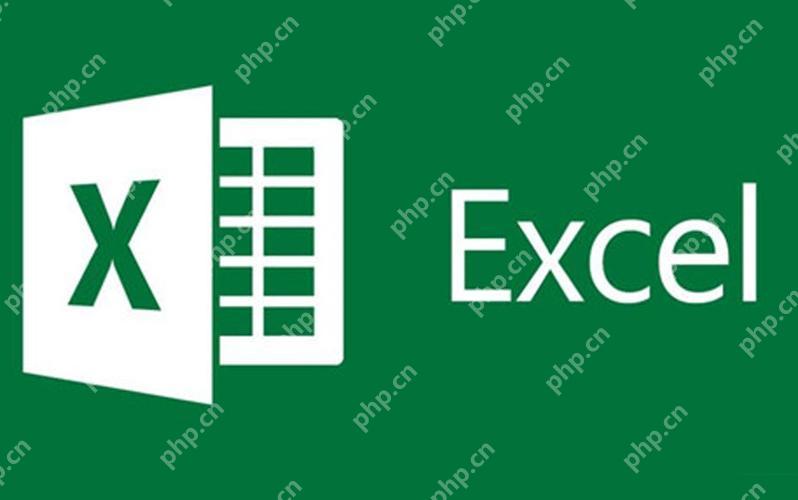
在Excel中实现文字自动换行的操作其实非常简单,只需几步就能让文本自适应换行,提升数据的可读性。
在Excel中设置文字自动换行,可以大大提高表格的可读性,尤其是在处理大量文本数据时。当单元格内的内容超过其宽度时,文本会自动换行到下一行,而不是继续横向扩展。具体操作步骤如下:
选中需要设置自动换行的单元格或单元格区域。如果你想对整个工作表进行设置,可以点击左上角的三角形选择所有单元格。
右键点击选中的单元格或区域,在弹出的菜单中选择“设置单元格格式”。
在弹出的对话框中,选择“对齐”选项卡。在“文本控制”部分,你会看到一个名为“自动换行”的复选框。
勾选“自动换行”复选框,然后点击“确定”。这样,选中的单元格内的文本就会自动换行。
需要注意的是,虽然自动换行可以提高可读性,但在某些情况下,可能会导致行高自动调整,影响表格的整体布局。因此,在设置自动换行后,建议检查并调整行高以保持表格的一致性。
在设置了自动换行后,Excel会根据文本的实际长度自动调整行高。但有时这种自动调整可能会导致行高过大或过小,影响表格的美观性。调整行高的方法如下:
选中需要调整行高的单元格或行。
将鼠标移到选中行的底部边界,当鼠标变成上下双箭头时,按住鼠标左键并上下拖动以调整行高。
如果你希望统一调整多行的行高,可以选中这些行,然后右键点击,选择“行高”,在弹出的对话框中输入具体的数值。
调整行高时,建议根据实际需求和表格的整体美观性来决定具体的高度,这样可以确保表格既美观又易于阅读。
虽然自动换行能提高文本的可读性,但大量使用自动换行可能会对Excel表格的性能产生一定的影响。特别是在处理大规模数据时,过多的自动换行可能会导致文件加载速度变慢,影响用户体验。以下是一些需要注意的点:
文件大小:大量的自动换行会增加文件的大小,因为Excel需要存储更多的行高和换行信息。
计算性能:自动换行需要Excel进行额外的计算来调整行高,这可能会在复杂的表格中拖慢计算速度。
打印效果:自动换行可能会影响打印效果,因为行高和页面的布局可能会发生变化,导致打印结果不符合预期。
为了优化表格性能,建议在使用自动换行时,合理规划单元格的宽度和内容,尽量减少不必要的自动换行。同时,定期检查和清理无用的数据和格式,也能有效提升Excel的性能。
以上就是excel文字自动换行怎么操作 文本自适应换行设置的详细内容,更多请关注php中文网其它相关文章!

全网最新最细最实用WPS零基础入门到精通全套教程!带你真正掌握WPS办公! 内含Excel基础操作、函数设计、数据透视表等

Copyright 2014-2025 https://www.php.cn/ All Rights Reserved | php.cn | 湘ICP备2023035733号